【必見】MetaMask(メタマスク)の始め方を徹底解説|送金方法も併せて解説

NFTを買ってみたいんだけど、MetaMask(メタマスク)の始め方がわからない…
NFTゲームをしたいんだけど、メタマスクに仮想通貨をどうやって送ったらいいの?
今回はこのような疑問にお答えしていきます。
この記事を読むことで、メタマスクの始め方から、メタマスクへの仮想通貨をおくる方法について分かります。
MetaMask(メタマスク)の始め方
メタマスクの始め方をアカウントの登録方法から丁寧に解説していきます。
MetaMask(メタマスク)は暗号資産ウォレットの1つ
メタマスクは暗号資産を送金したり、管理したりするいわばWeb上の財布のようなものです。
ブラウザの拡張機能としてインストールを行い始めて利用することができます。
メタマスクが利用可能な主なブラウザは以下の通りです。
- Google Chrome
- Firefox
- Brave
Google Chromeを利用するのが最も一般的かと思いますので、Chromeの拡張機能でメタマスクをインストールする方法を解説していきます。
MetaMask(メタマスク)の始め方 登録方法
それではMetaMask(メタマスク)をChromeの拡張機能として追加についてご紹介します。
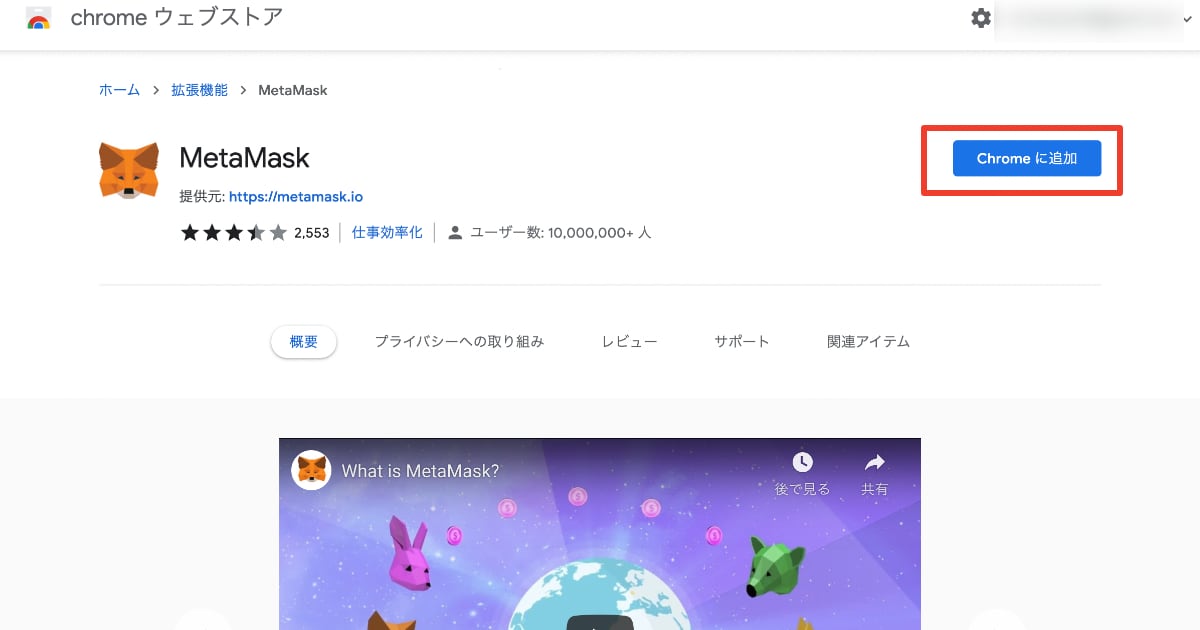
アクセスしたら、Chromeに追加をクリックします。
メタマスクは偽物の悪質サイトが複数存在するため、ご注意ください。
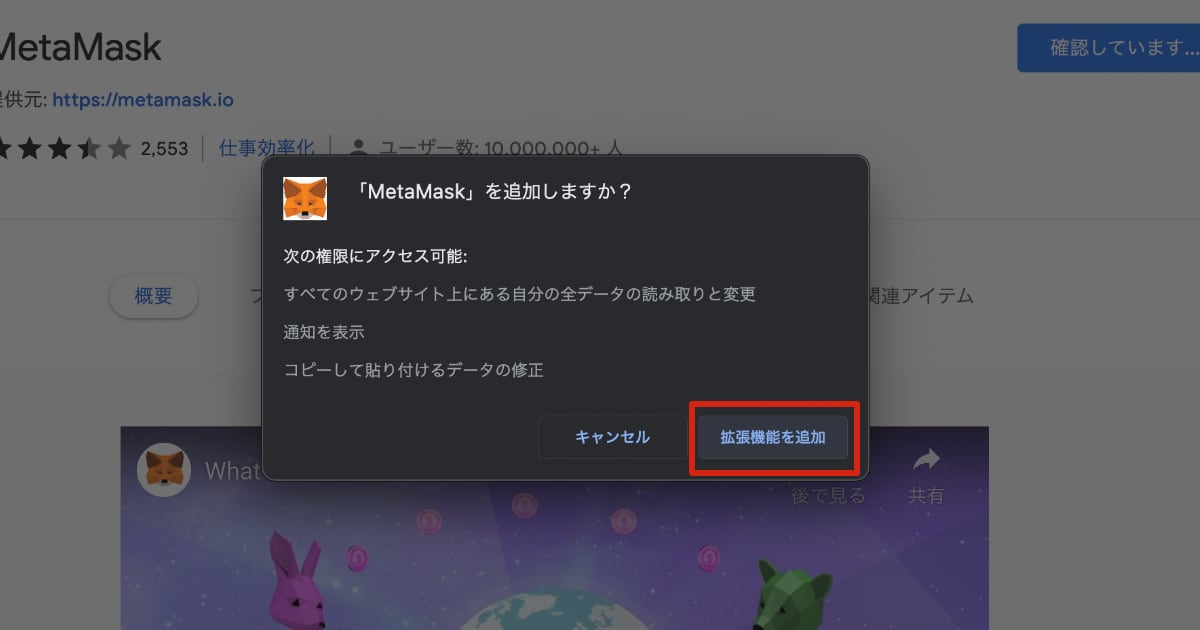
続いて、拡張機能を追加をクリックすると、Chromeにインストールされます。
 トニー
トニーメタマスクをピン留めしておくと後々便利です。
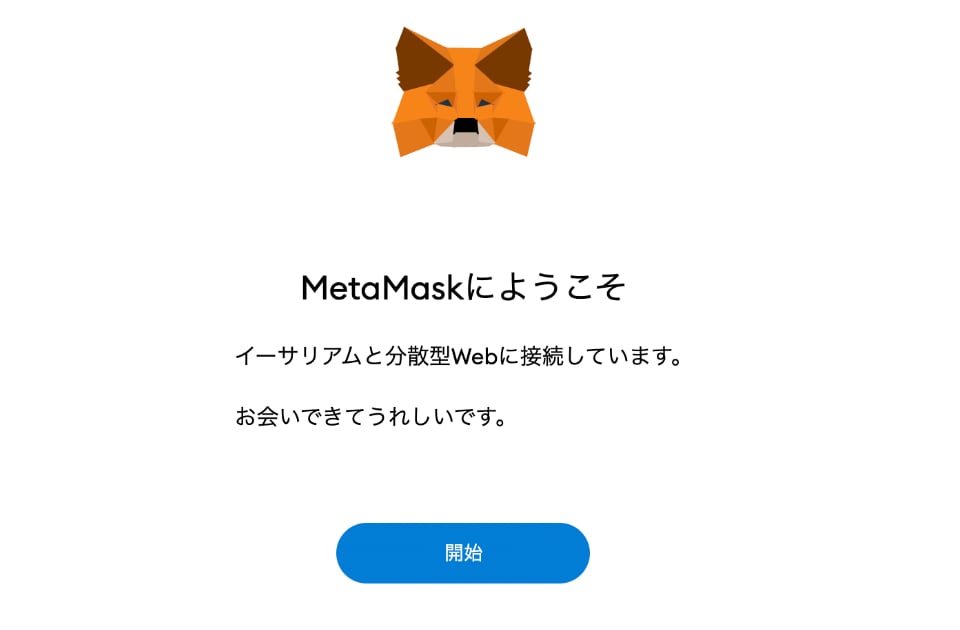
早速、「開始」をクリックして、アカウントの登録をしていきましょう。
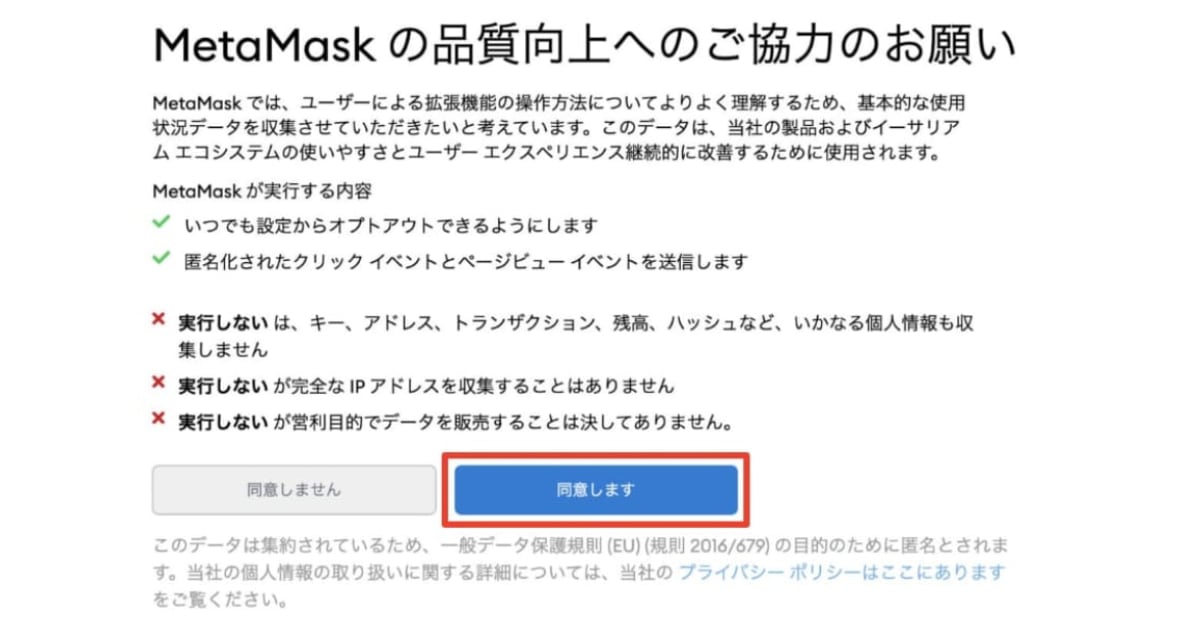
規約の同意に関してです。
よく読み規約に同意をしたら、次はパスワード設定を行います。
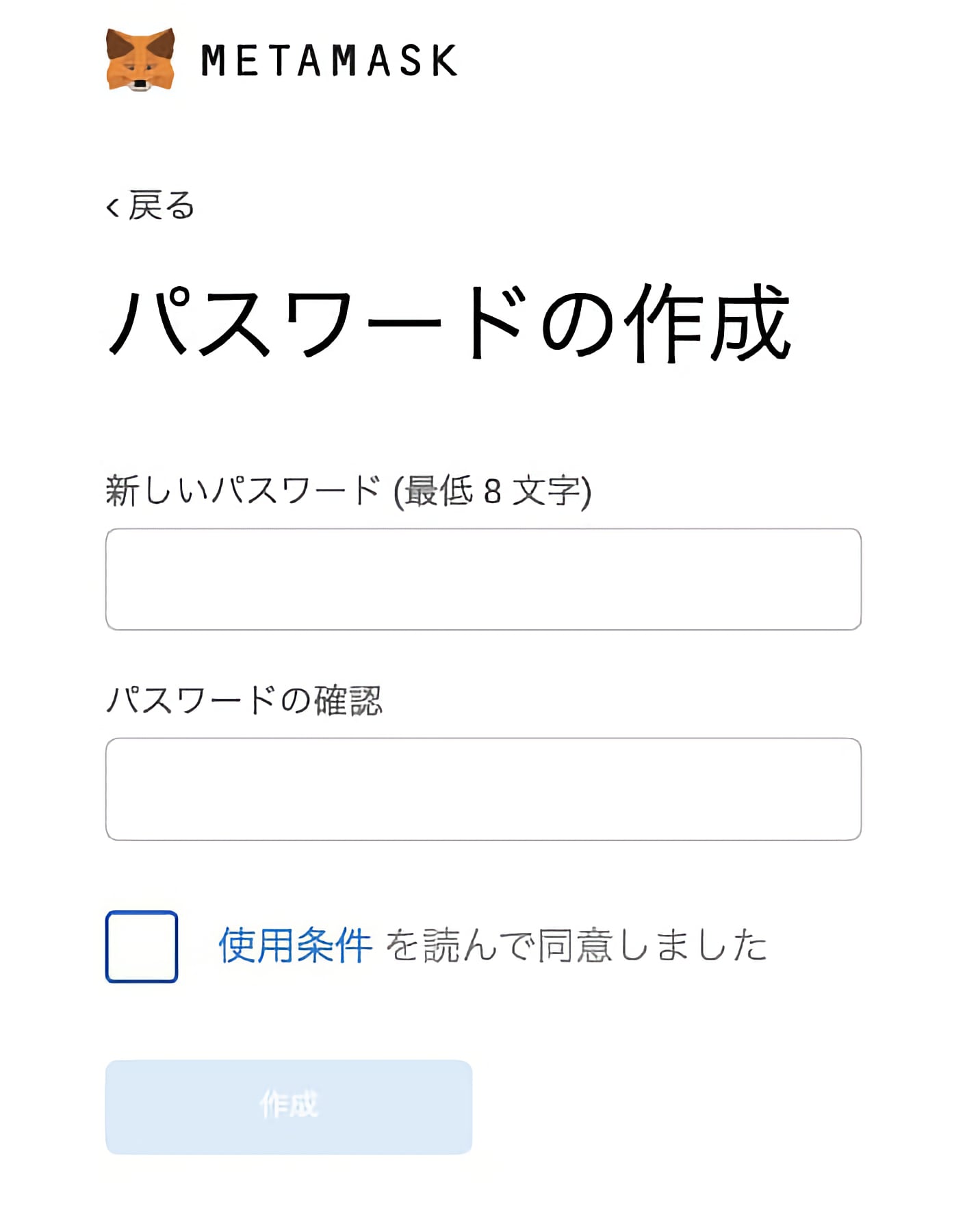
パスワードは必ず8文字以上になるような文字列で登録を行いましょう。
作成したパスワードは今後のログインに必要になってきますので、控えておきましょう。
秘密のバックアップフレーズを設定するのはアカウントのバックアップと復元を容易にするという役割があります。
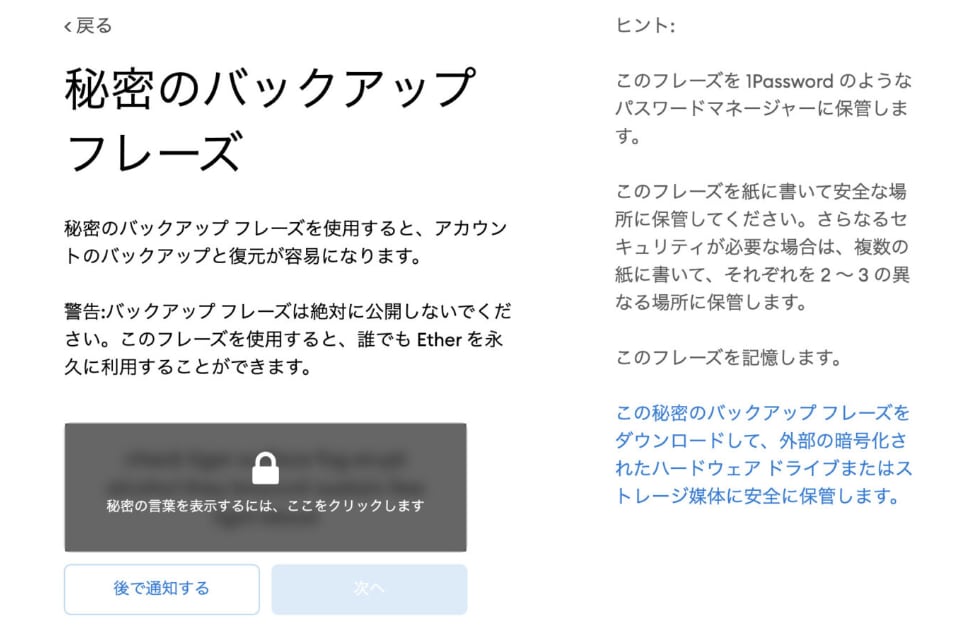
秘密のバックアップフレーズは必ずどこかにメモをしておくようにしましょう。
そして、メモしたバックアップフレーズはハッキングの恐れがあるので、決して他人に公開をしてはいけません。
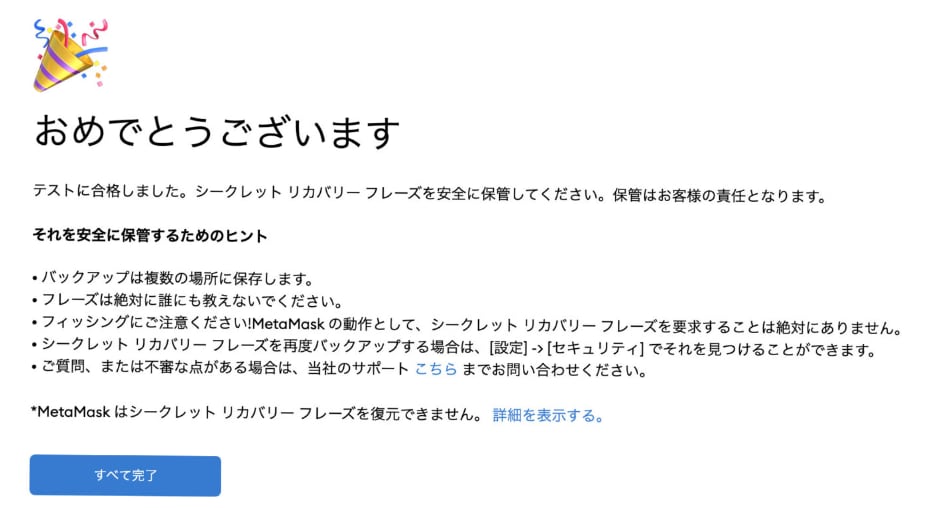
ここまでで、メタマスクの登録は完了です。
お疲れ様でした。
メタマスクへ仮想通貨を送金する方法
続いては、暗号資産取引所、販売所で購入・保管している仮想通貨をメタマスクへ送金する方法です。
例として、コインチェックで購入したイーサリアムを先ほど登録したメタマスクへ送金する方法を解説します。
コインチェックの始め方はこちらからどうぞ

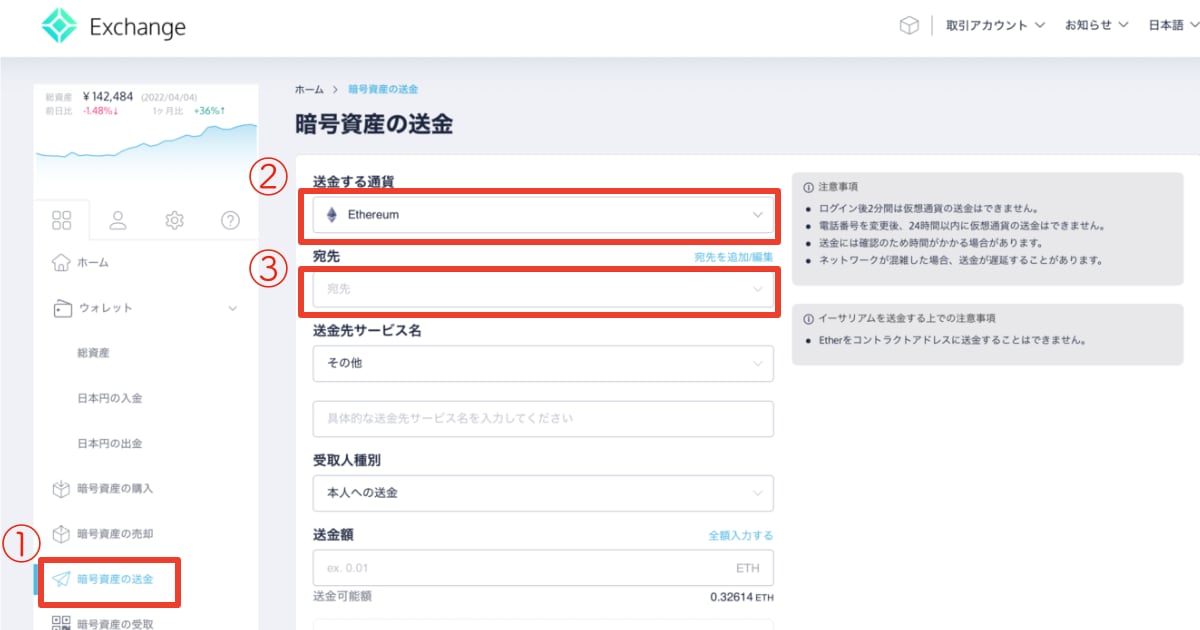
コインチェックにログインし、①「暗号資産の送金」→②送金する通貨を「Ethereum(ETH)」と選択してください。
③の「宛先」は飛ばして、送金先サービス名を「その他」で「メタマスク」と入力します。
受取人種別は本人への送金で、あとは自由に送金額を入力してください。
続いて、メタマスクにあるウォレットの宛先をコピーします。
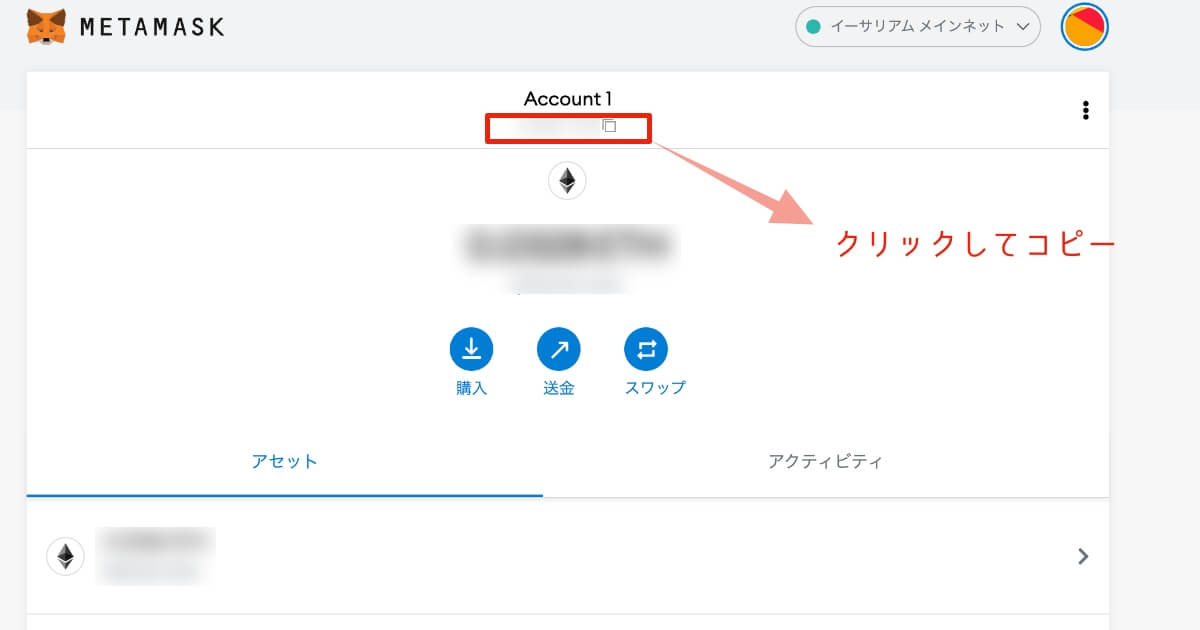
宛先をコピーしたら、先程のコインチェックの先ほどの図の③の「宛先」にペーストしましょう。
ここまで入力できたら、コインチェックの画面で「次へ」をタップします。
最後に送金内容の確認を行います。
よろしければ、「申込みを確定する」のボタンをクリックすれば、メタマスクに反映されます。
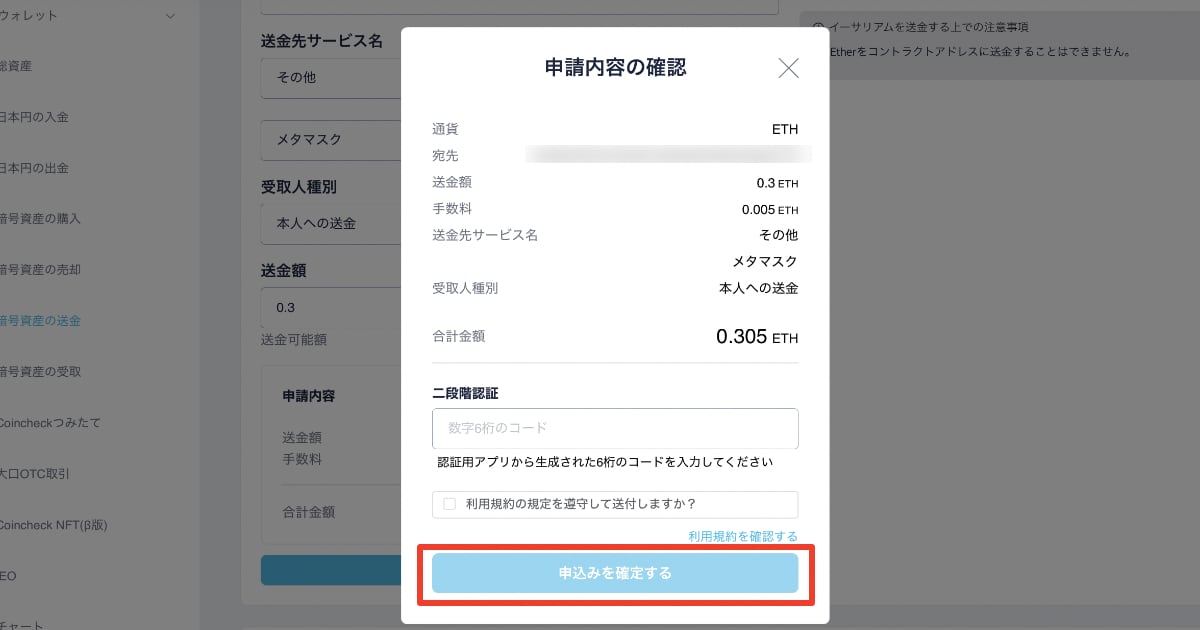
今回はここまでで以上となります。


コメント